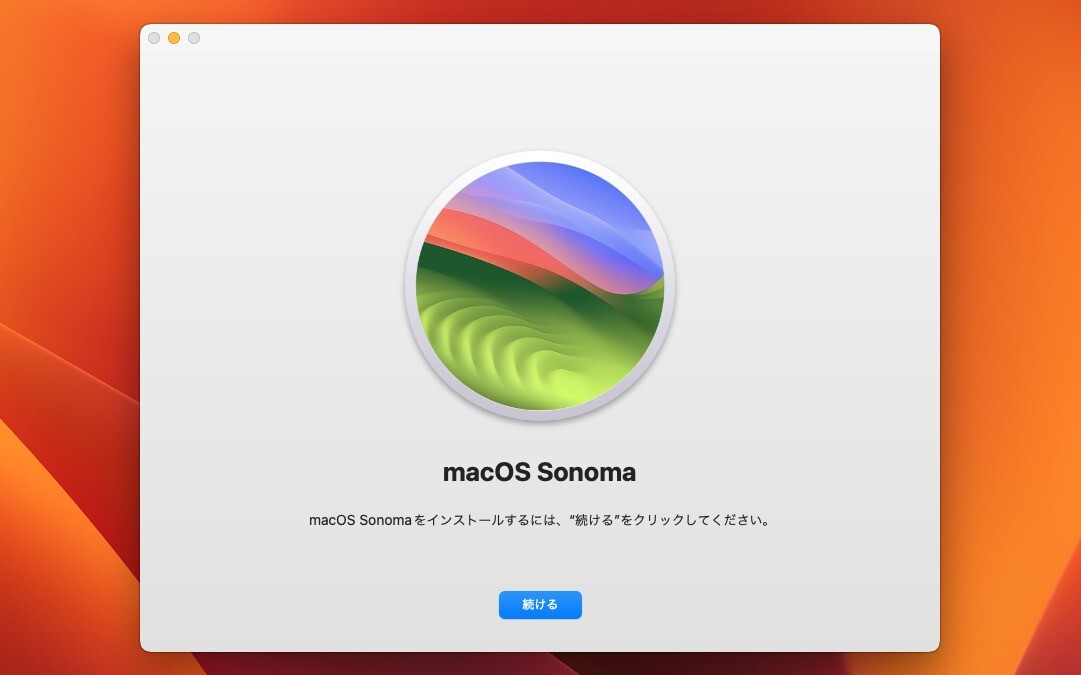
Appleは2023年9月26日(現地時間)、macOSの最新版「macOS Sonom」をリリースしました。
macOS Sonomaのサポート対象のMacを使用している場合、「システム設定 > ソフトウェアアップデート」から簡単にアップグレードすることができますが、インストール用USBメディアなどを作成したい場合、macOS Sonomaのフルインストーラーをダウンロードしておくと便利です。
以下、macOS Sonomaのフルインストーラーをダウンロードする方法を説明します。
Mac App Storeからダウンロード
まず一番基本的な方法はMac App Storeからダウンロードするというものです。
上記リンクから、または、Mac App StoreでmacOS Sonomaを検索し、「入手」ボタンをクリックします。
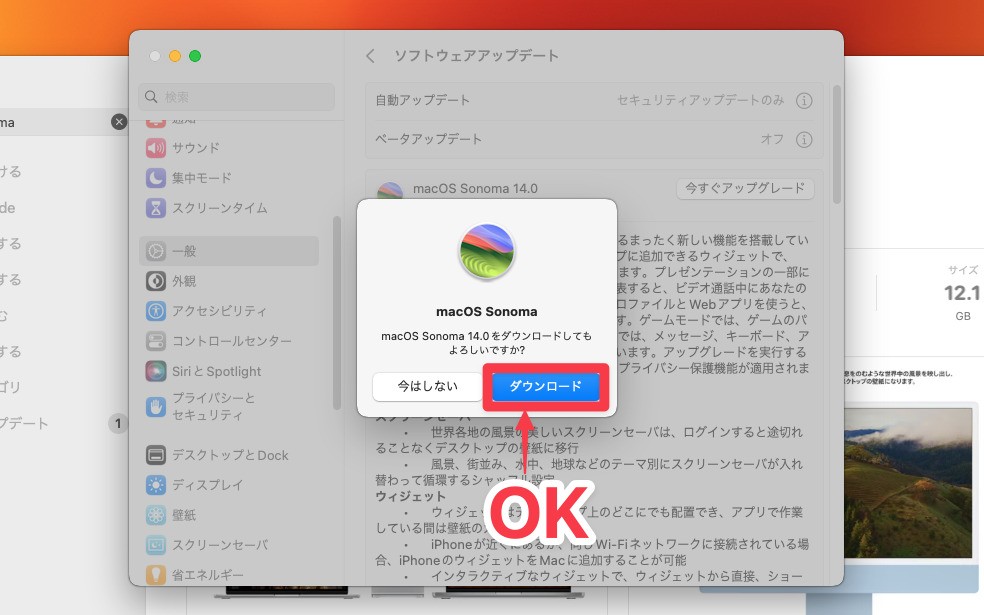
▲「macOS Sonoma 14.0をダウンロードしてもよろしいですか?」というポップアップが表示されたら「ダウンロード」をクリックします。
システム設定画面の「ソフトウェアアップデート」が開き、ダウンロードが始まります。
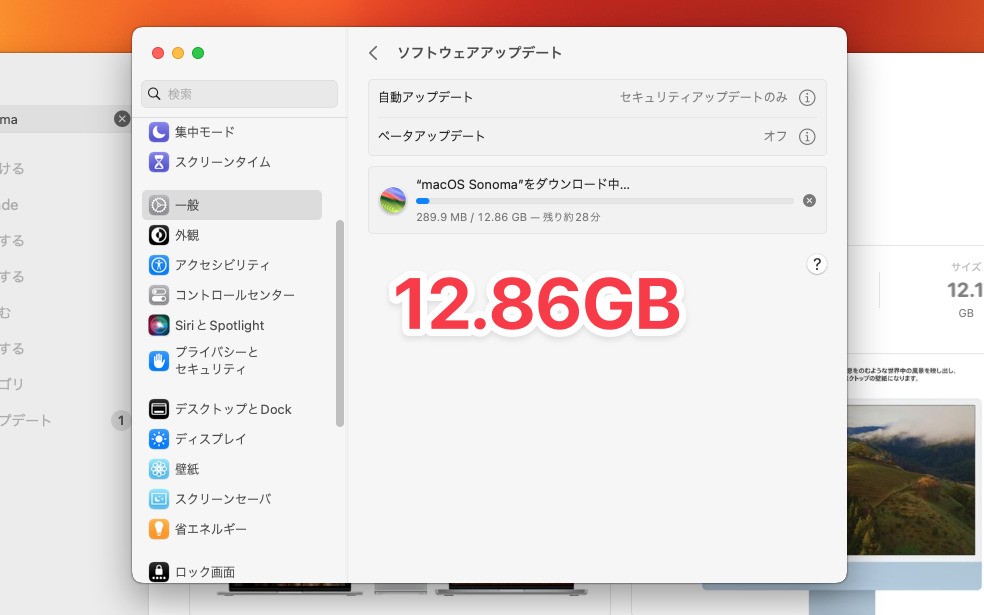
▲ダウンロードサイズが12.86GBと表示されていることがわかります。ダウンロードが完了するとインストーラーの画面が表示されますが、Command+Qで終了することができます。インストーラーファイルはアプリケーションフォルダ以下に、「macOS Sonomaインストール.app」という名前で保存されます。
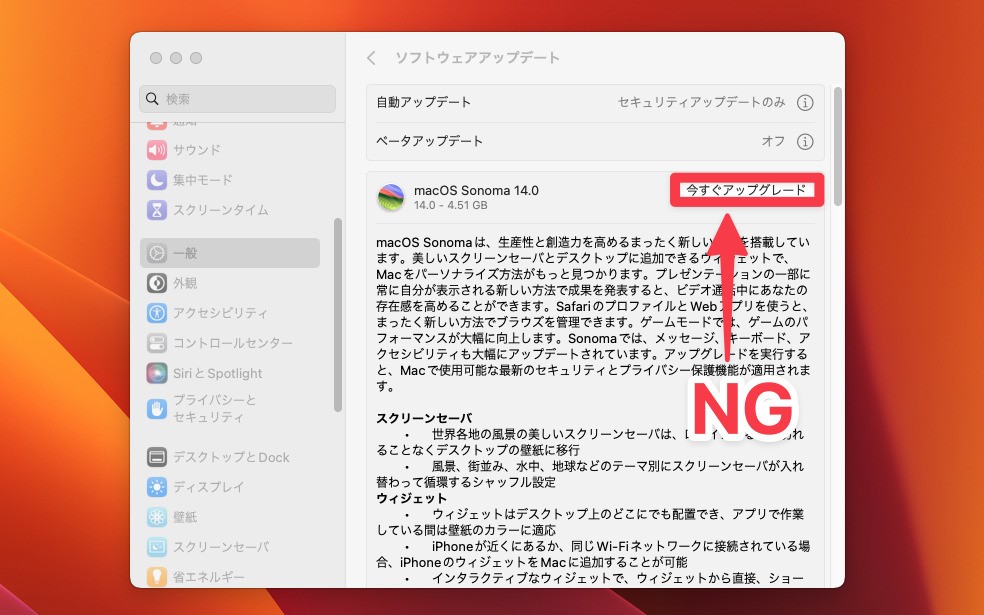
▲なお、「ソフトウェアアップデート」の中にある「今すぐアップグレード」ボタンをクリックすると、インストーラーはダウンロードされず、実行中のOSが直接アップグレードされるため注意が必要です。
この場合ダウンロードサイズも4.51GBとかなり少なくなっています。
softwareupdateコマンドを利用
softwareupdateコマンドを利用してダウンロードすることもできます。
ターミナルを開き以下のコマンドを実行します。
softwareupdate --list-full-installers
すると以下のような出力が得られます。
sora@amber$ softwareupdate --list-full-installers Finding available software Software Update found the following full installers: * Title: macOS Sonoma, Version: 14.0, Size: 12555162KiB, Build: 23A344, Deferred: NO * Title: macOS Ventura, Version: 13.6, Size: 11657005KiB, Build: 22G120, Deferred: NO * Title: macOS Ventura, Version: 13.5.2, Size: 11655353KiB, Build: 22G91, Deferred: NO (以下省略)
最初に表示されているのが目的のmacOS Sonomaです。バージョンを指定してダウンロードします。
softwareupdate --fetch-full-installer --full-installer-version 14.0
ダウンロードが完了すると、アプリケーションフォルダに「macOS Sonomaインストール.app」が保存されます。
pkgファイルをダウンロード
Appleのサイトで公開されているInstallAssistant.pkgを直接ダウンロードすることもできます。複数のサイト(例えばこちら)がリンクを紹介していますが、ファイルダウンロードする場合、swcdn.apple.comからダウンロードしている事を確認する必要があります。
まとめ
macOS Sonomaのフルインストーラーをダウンロードする方法を説明しました。フルインストーラーはインストール用のUSBメディアなどを作成したい場合に準備しておくと便利です。








